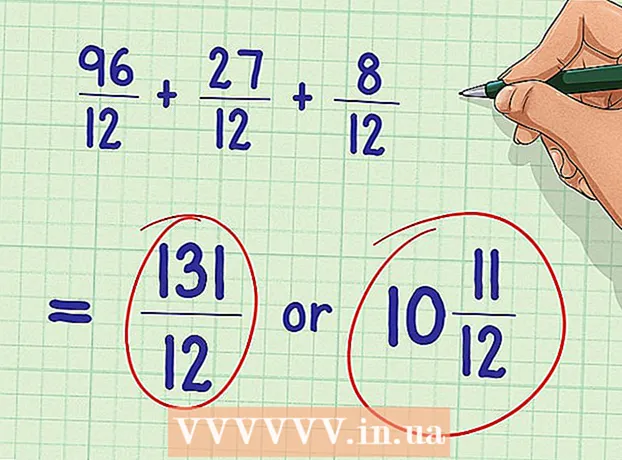Автор:
Morris Wright
Жасалған Күн:
28 Сәуір 2021
Жаңарту Күні:
1 Шілде 2024
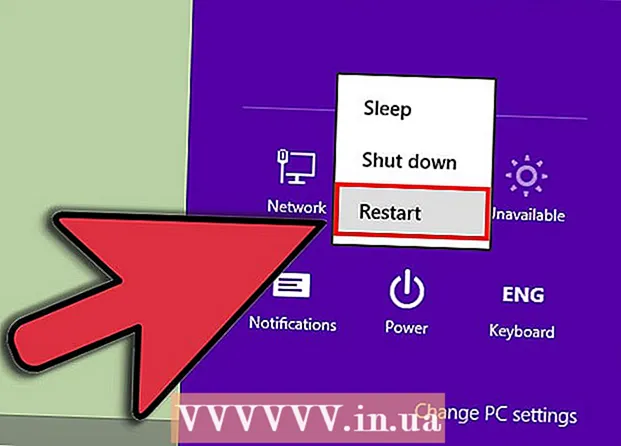
Мазмұны
- Басу үшін
- 2-ден 1-әдіс: Пәрмен терезесін пайдалану
- 2-ші әдіс 2: Тізілімді жаңарту
- Кеңестер
- Ескертулер
Сіздің антивирустық бағдарламаңыз вирусты алып тастады, бірақ сіздің қатты дискіңіз екі рет басуға жауап бермей жатыр ма? Мұны түзету үшін төмендегі қарапайым процедураны орындаңыз.
Басу үшін
2-ден 1-әдіс: Пәрмен терезесін пайдалану
 Пәрмен жолын (пәрмен терезесі) ашыңыз. Windows жүйесіне өтіп, содан кейін Іске қосып, «cmd» деп теріңіз. Enter пернесін басыңыз.
Пәрмен жолын (пәрмен терезесі) ашыңыз. Windows жүйесіне өтіп, содан кейін Іске қосып, «cmd» деп теріңіз. Enter пернесін басыңыз.  «Cd » деп теріп, c түбірлік каталогына өту үшін enter пернесін басыңыз: бару.
«Cd » деп теріп, c түбірлік каталогына өту үшін enter пернесін басыңыз: бару.  «Attrib -h -r -s autorun.inf» теріп, Enter пернесін басыңыз.
«Attrib -h -r -s autorun.inf» теріп, Enter пернесін басыңыз. «Del autorun.inf» теріп, enter пернесін басыңыз.
«Del autorun.inf» теріп, enter пернесін басыңыз. Дискінің басқа блоктары үшін бірдей процедураны қайталаңыз, «d:және дәл сол әрекетті қайталаңыз, содан кейін келесі «e:» тармағына өтіп, компьютерді қайта қосыңыз.
Дискінің басқа блоктары үшін бірдей процедураны қайталаңыз, «d:және дәл сол әрекетті қайталаңыз, содан кейін келесі «e:» тармағына өтіп, компьютерді қайта қосыңыз.  Компьютерді қайта іске қосыңыз, бітті. Екі рет басу арқылы қатты диск жетектеріне қол жеткізу еркіндігін пайдаланыңыз.
Компьютерді қайта іске қосыңыз, бітті. Екі рет басу арқылы қатты диск жетектеріне қол жеткізу еркіндігін пайдаланыңыз.
2-ші әдіс 2: Тізілімді жаңарту
 Кез келген қалтаға өтіңіз. Файл, Өңдеу, Көру, Таңдаулылар жанындағы Құралдар -> Қалта параметрлері тармағына өтіңіз.
Кез келген қалтаға өтіңіз. Файл, Өңдеу, Көру, Таңдаулылар жанындағы Құралдар -> Қалта параметрлері тармағына өтіңіз.  Қалта параметрлері басылғаннан кейін терезе ашылады. Бұл терезеде «Көрініс» қойындысына өтіп, «Жасырын файлдар мен қалталарды көрсету» опциясын таңдаңыз. Содан кейін «Операциялық жүйенің қорғалған файлдарын жасыру» опциясын алып тастаңыз. «Жарайды» батырмасын басыңыз.
Қалта параметрлері басылғаннан кейін терезе ашылады. Бұл терезеде «Көрініс» қойындысына өтіп, «Жасырын файлдар мен қалталарды көрсету» опциясын таңдаңыз. Содан кейін «Операциялық жүйенің қорғалған файлдарын жасыру» опциясын алып тастаңыз. «Жарайды» батырмасын басыңыз.  Содан кейін диск жетектерін ашыңыз (тінтуірдің оң жақ түймешігімен басып, Зерттеуді таңдаңыз). Екі рет шертпеңіз!) Handy Drive және Floppy дискісін қоса барлық диск жетектеріндегі autorun.inf және MS32DLL.dll.vbs немесе MS32DLL.dll файлдарын жойыңыз (файлдарды жою үшін Shift + Delete пернелерін басыңыз).
Содан кейін диск жетектерін ашыңыз (тінтуірдің оң жақ түймешігімен басып, Зерттеуді таңдаңыз). Екі рет шертпеңіз!) Handy Drive және Floppy дискісін қоса барлық диск жетектеріндегі autorun.inf және MS32DLL.dll.vbs немесе MS32DLL.dll файлдарын жойыңыз (файлдарды жою үшін Shift + Delete пернелерін басыңыз).  C қалтасын ашыңыз: MS32DLL.dll.vbs немесе MS32DLL.dll жою үшін Windows (Shift + Delete пернелерін басыңыз)
C қалтасын ашыңыз: MS32DLL.dll.vbs немесе MS32DLL.dll жою үшін Windows (Shift + Delete пернелерін басыңыз)  Бастау -> Іске қосу -> Regedit тармағына өтіп, тізілім редакторын ашыңыз
Бастау -> Іске қосу -> Regedit тармағына өтіп, тізілім редакторын ашыңыз  Содан кейін сол жақ панельге өтіңіз: HKEY_LOCAL_MACHINE -> Бағдарламалық жасақтама -> Microsoft -> Windows -> Ағымдағы нұсқа -> Іске қосыңыз, содан кейін MS32DLL жойыңыз (Пернетақтадағы Delete пернесін пайдаланыңыз)
Содан кейін сол жақ панельге өтіңіз: HKEY_LOCAL_MACHINE -> Бағдарламалық жасақтама -> Microsoft -> Windows -> Ағымдағы нұсқа -> Іске қосыңыз, содан кейін MS32DLL жойыңыз (Пернетақтадағы Delete пернесін пайдаланыңыз)  HKEY_CURRENT_USER -> Бағдарламалық жасақтама -> Microsoft -> Internet Explorer -> Басты бөліміне өтіп, «Hacked by Godzilla» терезесінің тақырыбын өшіріп тастаңыз.
HKEY_CURRENT_USER -> Бағдарламалық жасақтама -> Microsoft -> Internet Explorer -> Басты бөліміне өтіп, «Hacked by Godzilla» терезесінің тақырыбын өшіріп тастаңыз.  Содан кейін gpedit.msc пәрменін енгізу арқылы топтық саясат редакторын ашыңыз, ол> Іске қосу> Енгізу.
Содан кейін gpedit.msc пәрменін енгізу арқылы топтық саясат редакторын ашыңыз, ол> Іске қосу> Енгізу. Пайдаланушының конфигурациясы -> Әкімшілік шаблондар -> Жүйе тармағына өтіңіз. Авто ойнатуды өшіру түймесін екі рет нұқыңыз, содан кейін Авто ойнатудың қасиеттерін өшіру терезесі пайда болады. Өтінемін, келесі әрекеттерді орындаңыз:
Пайдаланушының конфигурациясы -> Әкімшілік шаблондар -> Жүйе тармағына өтіңіз. Авто ойнатуды өшіру түймесін екі рет нұқыңыз, содан кейін Авто ойнатудың қасиеттерін өшіру терезесі пайда болады. Өтінемін, келесі әрекеттерді орындаңыз: - Қосылған таңдаңыз
- Барлық диск жетектерін таңдаңыз
- OK түймесін басыңыз
 Содан кейін Бастау> Іске қосылып, msconfig деп теріп, Enter пернесін басыңыз. Диалог терезесі (Басқару тақтасы) пайда болады.
Содан кейін Бастау> Іске қосылып, msconfig деп теріп, Enter пернесін басыңыз. Диалог терезесі (Басқару тақтасы) пайда болады.  Іске қосу қойындысына өтіп, MS32DLL құсбелгісін алып тастаңыз, содан кейін ОК батырмасын басыңыз және жүйені қайта іске қосқыңыз келе ме деген сұраққа Қайта қосусыз шығу түймесін басыңыз.
Іске қосу қойындысына өтіп, MS32DLL құсбелгісін алып тастаңыз, содан кейін ОК батырмасын басыңыз және жүйені қайта іске қосқыңыз келе ме деген сұраққа Қайта қосусыз шығу түймесін басыңыз. Содан кейін қалтаның жоғарғы мәзіріндегі Құралдар> Қалта параметрлері тармағына өтіп, Жасырын файлдарды көрсетпеу тармағын таңдап, амалдық жүйенің файлдарын жасыру параметрін таңдаңыз.
Содан кейін қалтаның жоғарғы мәзіріндегі Құралдар> Қалта параметрлері тармағына өтіп, Жасырын файлдарды көрсетпеу тармағын таңдап, амалдық жүйенің файлдарын жасыру параметрін таңдаңыз. Мұнда басқа MS322DLL.dll.vbs болмауы үшін қоқысқа барып, оны босатыңыз.
Мұнда басқа MS322DLL.dll.vbs болмауы үшін қоқысқа барып, оны босатыңыз. Содан кейін компьютерді қайта іске қосыңыз, сонда қатты дискіні екі рет басу арқылы ашуға болады
Содан кейін компьютерді қайта іске қосыңыз, сонда қатты дискіні екі рет басу арқылы ашуға болады
Кеңестер
- Кейде «cmd шақыруы» «файл autorun.inf табылмады» деген қате жіберуі мүмкін. Диск жетектерінде autorun.inf файлы болмауы мүмкін, сондықтан сіз сол диск жетектерін жалғыз қалдырып, қалғандарымен жалғастыра аласыз.
Ескертулер
- Файлды барлық қатты дискілерден жойғаннан кейін, дереу компьютерді қайта қосыңыз. Қайта бастамас бұрын дискілерді екі рет басу арқылы ашуға тырыспаңыз, әйтпесе барлық процедураны қайталауға тура келеді.